
Lub peev xwm los daws cov txheej txheem ntawm cov zauv sib npaug feem ntau tuaj yeem tau txais txiaj ntsig tsuas yog hauv kev kawm, tab sis kuj hauv kev coj ua. Nyob rau tib lub sijhawm, tsis yog txhua tus neeg siv PC tau paub tias kev tshem tawm uas muaj nws cov sib txawv ntawm cov kev daws teeb meem. Cia peb nrhiav tau li cas siv cov cuab yeej ntawm no cov txheej txheem no los ua qhov haujlwm no ua ntau txoj kev.
Cov kev xaiv rau kev daws teeb meem
Ib kab zauv twg tuaj yeem pom tias daws tau ntawm nws lub hauv paus pom muaj. Hauv Excel, muaj ntau lub hauv paus tshawb nrhiav. Cia peb xav txog lawv txhua tus.Txoj kev 1: Matrix Txuj Ci
Feem ntau txoj hauv kev los daws qhov system ntawm linear Extisations Excel yog kev siv ntawm ib tus qauv matrix. Nws muaj nyob rau hauv tsev matrix ntawm kev qhia coefficients, thiab tom qab ntawd hauv kev tsim cov lej rov qab. Cia peb sim siv txoj kev no los daws cov kab ke hauv qab no:
14x1 + 2x 2 + 8x4 = 218
7x1-3 X 2 + 5x3 + 12x4 = 213
5x1 + x2-2x3 + 4x4 = 83
6x1 + 2 x 2 + x3-3X4 = 21
- Sau cov lej Matrix uas yog coefficients ntawm kab zauv. Cov naj npawb no yuav tsum muaj kev ua ntu zus nyob rau hauv kev txiav txim, noj rau hauv tus account qhov chaw nyob ntawm txhua lub hauv paus uas lawv sib sau. Yog tias ib qho ntawm cov hauv paus hniav tsis tuaj nyob hauv qee qhov kev qhia, tom qab ntawd nyob rau hauv cov ntaub ntawv no tus coefficient yog suav hais tias yog xoom. Yog tias cov coefficient tsis tau raug xaiv hauv kab zauv, tab sis cov hauv paus lus sib xws, nws ntseeg tias cov coefficient yog 1. txhais los ntawm lub rooj ua raws li lub rooj ua vector A.
- Cias sau cov nqi tom qab lub cim "sib npaug". Peb txhais tau los ntawm lawv lub npe zoo li Vector B.
- Tam sim no, kom pom cov hauv paus hniav ntawm kab zauv, ua ntej ntawm txhua yam, peb yuav tsum pom cov matrix ntxeev tau uas muaj. Zoo hmoo, Excel muaj tus neeg teb xov tooj tshwj xeeb, uas tau tsim los daws cov haujlwm no. Nws yog hu ua tooj dag. Nws muaj qhov yooj yim zoo nkauj:
= MeBU (Array)
Qhov kev sib cav "array" yog, qhov tseeb, qhov chaw nyob ntawm lub rooj.
Yog li, peb faib thaj chaw ntawm cov khoob khoob ntawm daim ntawv, uas qhov loj me yog sib npaug rau thaj tsam ntawm cov thawj ntawm thawj lub neej qub. Nyem rau ntawm lub pob "Paste ua haujlwm", nyob ze rau ntawm kab mis.
- Cov haujlwm wizard khiav. Mus rau qeb "lej". Nyob rau hauv cov npe ntawm "tooj dag" zoo li pom cov npe. Tom qab nws pom, peb tau qhia nws thiab nias lub "OK" khawm.
- Cov kev ua si sib cav qhov rai pib. Nws tsuas yog ib daim teb uas muaj kev sib cav sib ceg - "array". Ntawm no koj yuav tsum qhia qhov chaw nyob ntawm peb lub rooj. Rau cov laj thawj no, teem tus cursor hauv daim teb no. Tom qab ntawd tus lej PIN khawm laug nas thiab tseem ceeb thaj chaw ntawm daim ntawv hauv matrix nyob. Raws li koj tuaj yeem pom, cov ntaub ntawv ntawm kev tso tswj cov kev tso kawm tau nkag mus rau hauv lub qhov rais bar. Tom qab txoj haujlwm no tiav lawm, nws yuav pom tseeb tshaj plaws rau nyem rau ntawm "OK" khawm, tab sis koj yuav tsum tsis txhob maj. Qhov tseeb yog tias nias lub khawm no yog sib npaug rau kev siv ntawm kev sau cov lus txib. Tab sis thaum ua haujlwm nrog cov arrays tom qab ua tiav cov lus qhia ntawm cov qauv, koj yuav tsum tsis txhob nyem rau ntawm lub pob nkag, thiab ua ib pawg ntawm Ctrl + Shift - Hloov + Ntaus cov yuam sij. Ua txoj haujlwm no.
- Yog li, tom qab ntawd, cov kev pab cuam ua cov kev suav thiab ntawm cov zis hauv thaj chaw xaiv ua ntej peb muaj ib qho kev sib txawv, thim qhov no.
- Tam sim no peb yuav xav tau cov Uperse Matrix ntawm Matrix B, uas muaj ib kab ntawm qhov tseem ceeb nyob tom qab lub cim "sib npaug" hauv kab zauv. Txhawm rau muab cov ntxhuav ntau tshaj, tseem muaj ib qho nyias muaj nyias ua haujlwm hu ua Mums. Tus neeg saib xyuas no muaj cov hauv qab no hauv qab no:
= Niam (array1; array2)
Peb tau hais txog qhov ntau, hauv peb qhov teeb meem muaj plaub lub hlwb. Tom ntej no, dua pib cov haujlwm ntawm cov haujlwm los ntawm txhaj rau "Paste muaj nuj nqi" icon.
- Nyob rau hauv "qeb" qeb, khiav lub wizard ntawm cov haujlwm, faib lub npe "Mumznom" thiab nias lub "OK" khawm.
- Cov kev sib cav sib ceg sib cav sib ceg tau qhib kom tau. Hauv daim teb "loj heev1" peb qhia cov kev sib koom tes ntawm peb txoj kev thim rov qab. Rau qhov no, raws li lub sijhawm kawg, peb tau teeb tsa tus cursor hauv tshav pob thiab nrog tus nas laug khawm, peb tau nthuav qhia tus cursor cov lus sib xws. Ib qho kev ua zoo sib xws yog nqa tawm los ua kev sib koom tes hauv "loj2" teb, tsuas yog ua cov nqi saum toj no tau nqa tawm, tsis txhob maj mus nias lub "OK" khawm lossis Tus sau tus yuam sij, thiab ntaus tus Ctrl + Shift + qhov kev sib koom ua ke yuam kev sib xyaw.
- Tom qab qhov kev txiav txim no, cov hauv paus hniav ntawm kab zauv yuav tshwm nyob rau hauv lub cell li qub: x1, x2, x3 thiab x4. Lawv yuav nyob li cas. Yog li, peb tuaj yeem hais tias peb daws cov kab ke no. Txhawm rau txheeb xyuas qhov tseeb ntawm txoj kev daws, nws yog txaus los hloov cov ntaub ntawv rau cov kab lus tshaj tawm tsis siv cov hauv paus hniav. Yog tias muaj kev sib luag yog kev sib txig, qhov no txhais tau tias cov sawv cev ntawm cov equat daws tau daws tau.
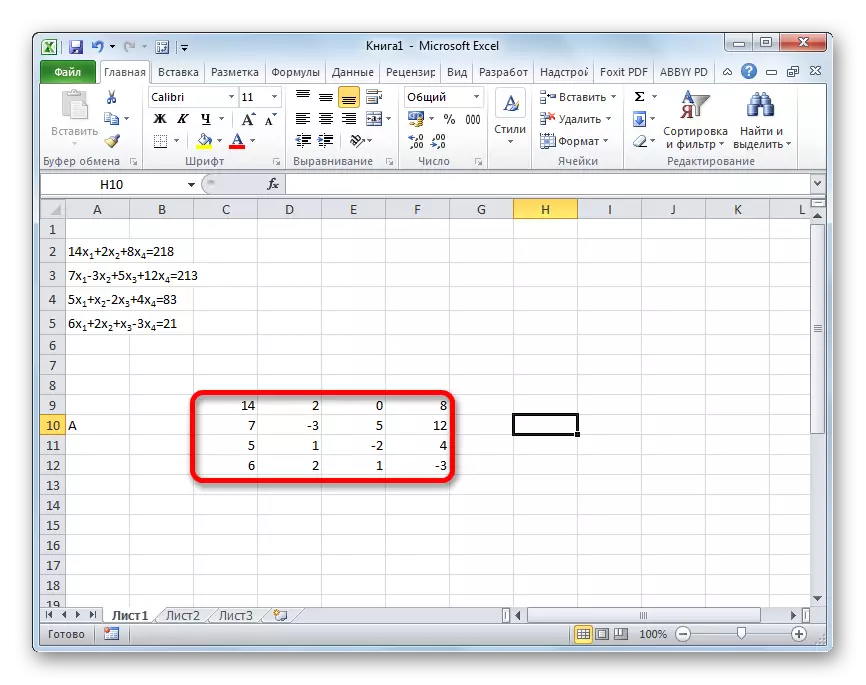
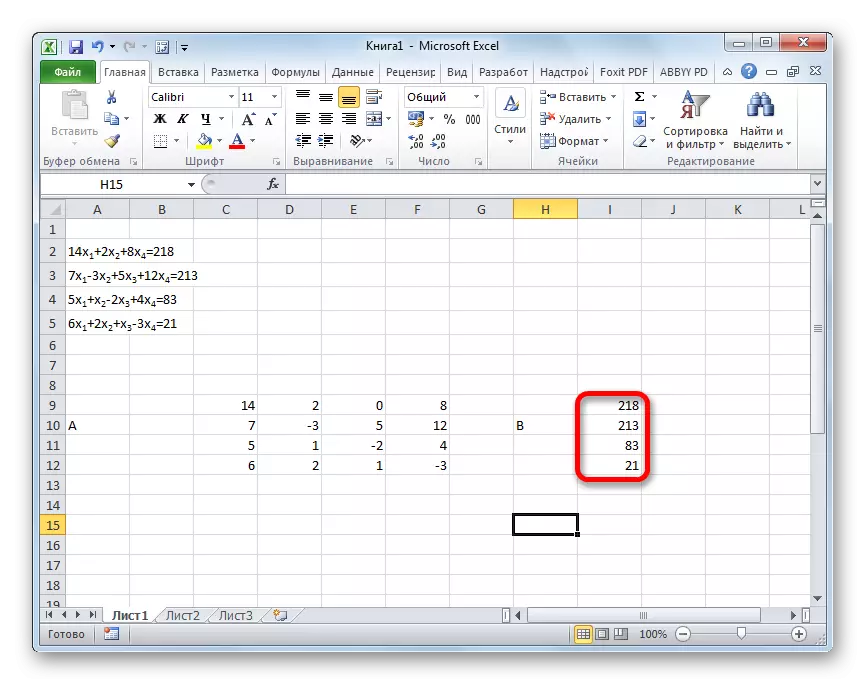
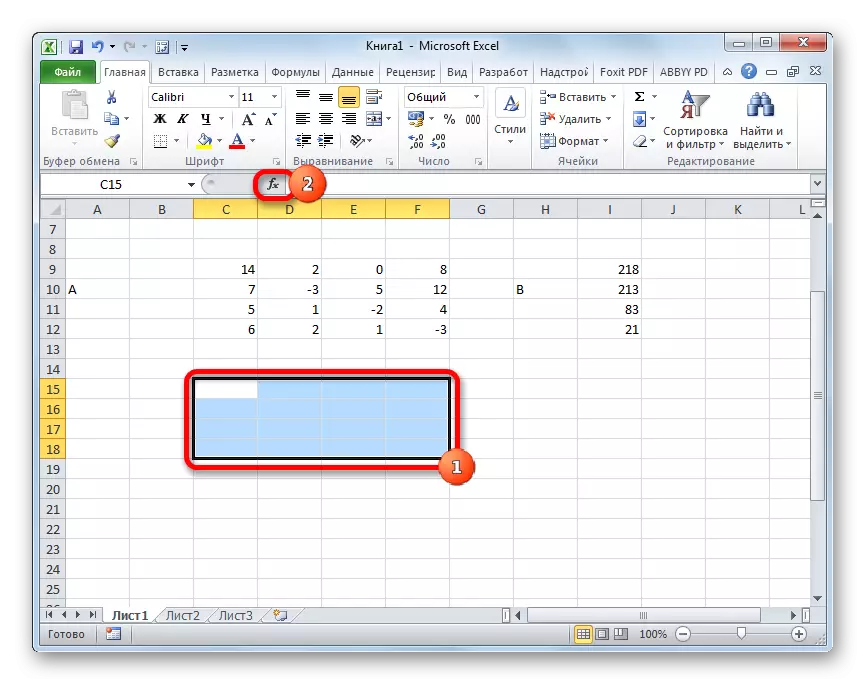
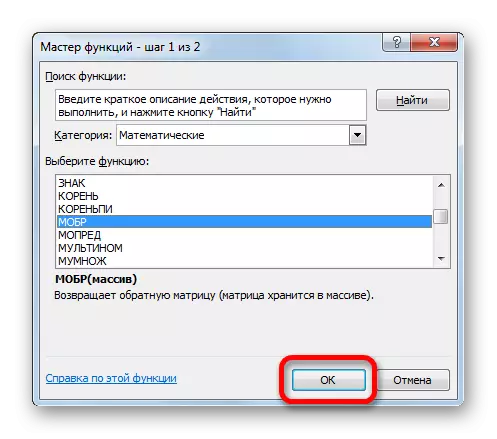
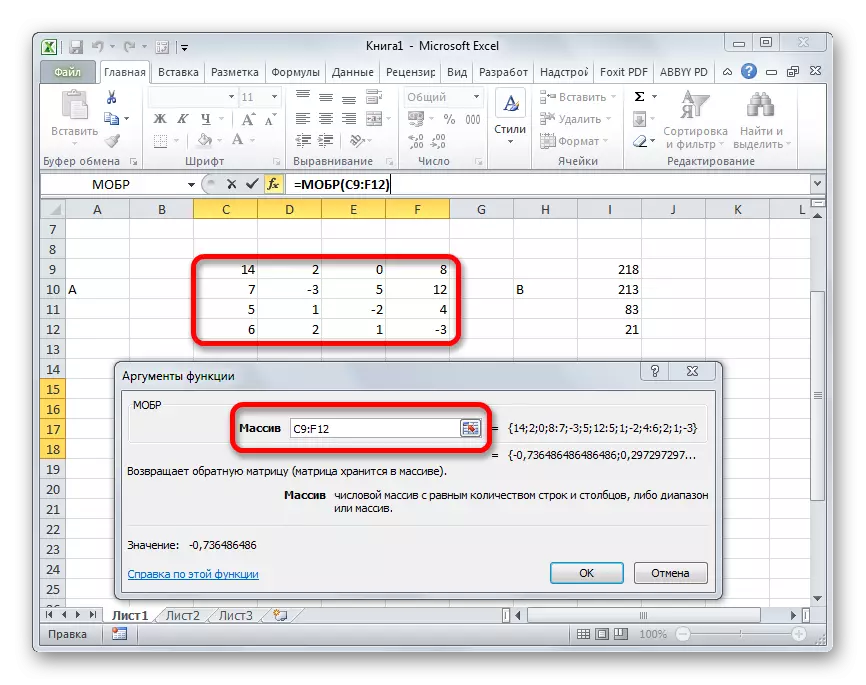

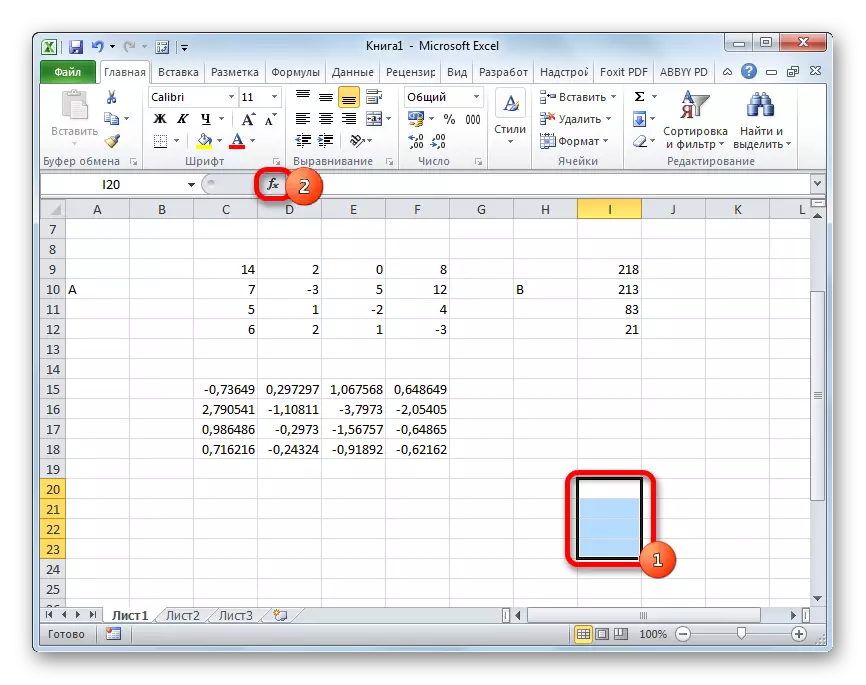


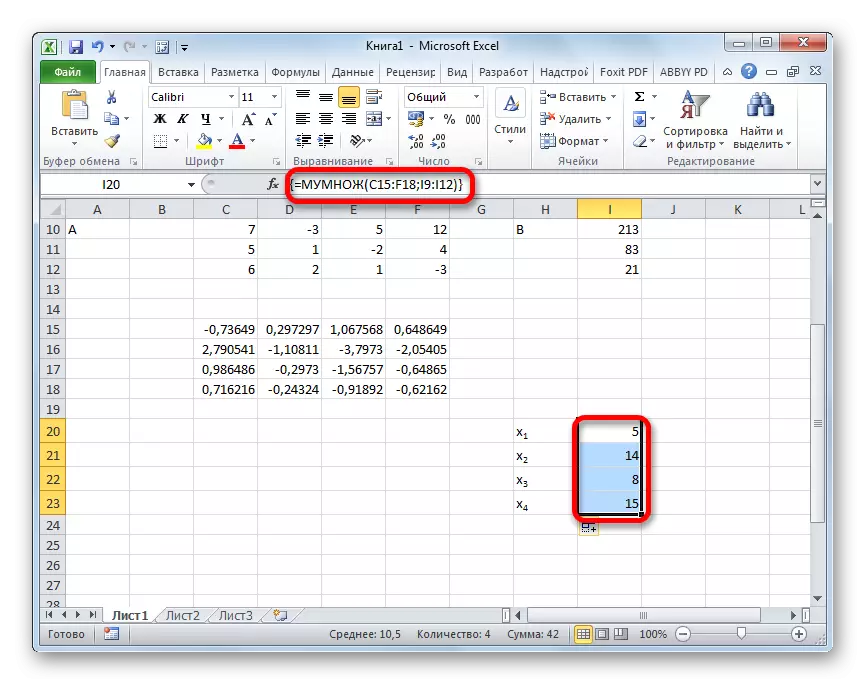
Zaj Lus Qhia: Rov qab matrix hauv Excel
Txoj kev 2: Xaiv cov tsis muaj
Cov qauv paub thib ob rau kev daws cov txheej txheem ntawm cov kev sib npaug hauv cov Excel yog daim ntawv thov ntawm cov qauv xaiv parameter. Lub ntsiab lus ntawm hom no yog kom nrhiav tau los ntawm rov qab. Qhov ntawd yog, raws li qhov tshwm sim, peb tsim cov lus tsis paub. Cia peb siv cov xwm txheej square rau piv txwv
3x ^ 2 + 4x-132 = 0
- Nqa tus nqi ntawm x nyob rau hauv sib npaug rau 0. Nyias tus nqi ntawm tus nqi f (x) los ntawm kev thov cov qauv hauv qab no:
= 3 * x ^ 2 + 4 * x-132
Hloov chaw ntawm lub ntsiab lus ntawm "X" peb hloov chaw nyob ntawm cell nyob qhov twg tus xov tooj 0 saws los ntawm X yog nyob.
- Mus rau "cov ntaub ntawv" tab. Peb nyem rau ntawm "Kev Ntsuam Xyuas" Yuav ua li cas yog "." Lub pob no tau muab tso rau ntawm daim kab xev hauv "ua haujlwm nrog cov ntaub ntawv" toolbar. Daim ntawv teev cia poob qis. Xaiv txoj haujlwm "xaiv ntawm qhov ntsuas ...".
- Lub parameter xaiv lub qhov rais tau pib. Raws li koj tuaj yeem pom, nws muaj peb daim teb. Nyob rau hauv "teeb nyob rau hauv lub xovtooj ntawm tes", qhia kom meej qhov chaw nyob ntawm lub xovtooj ntawm f (x) mis yog nyob, suav los ntawm peb me ntsis ua ntej. Nyob rau hauv "Tus nqi" teb, peb ntaus tus lej "0". Hauv "kev hloov pauv qhov tseem ceeb" teb, teev qhov chaw nyob ntawm lub xovtooj ntawm peb rau 0. Tom qab ua cov yeeb yam no, nias lub "OK" khawm.
- Tom qab ntawd, Excel yuav ua rau kev suav siv cov kev xaiv parameter. Qhov no yog tshaj tawm kom tshaj tawm cov ntaub ntawv qhov rai. Nws yuav tsum tau nias rau ntawm "OK" khawm.
- Qhov tshwm sim ntawm kev suav ntawm lub hauv paus ntawm kab zauv yuav muaj nyob hauv lub xovtooj uas peb tau raug xaiv tsa hauv "kev hloov pauv qhov tseem ceeb". Hauv peb cov ntaub ntawv, raws li peb pom, x yuav sib npaug rau 6.
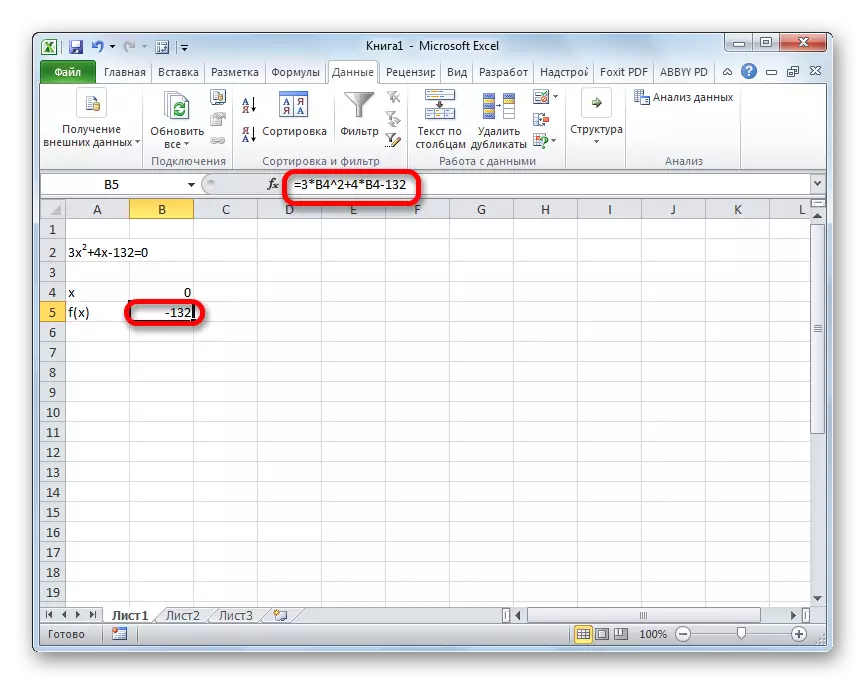
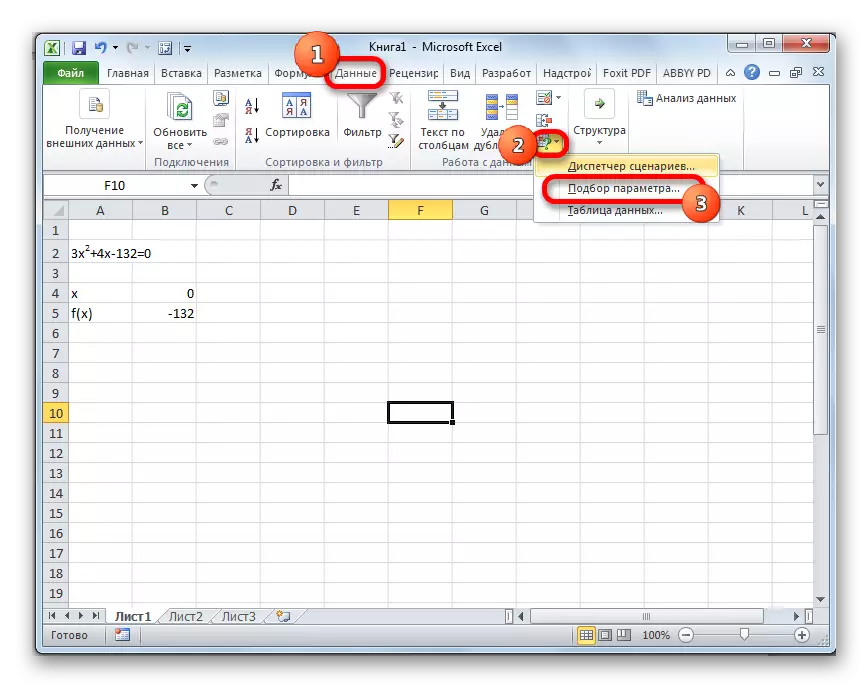
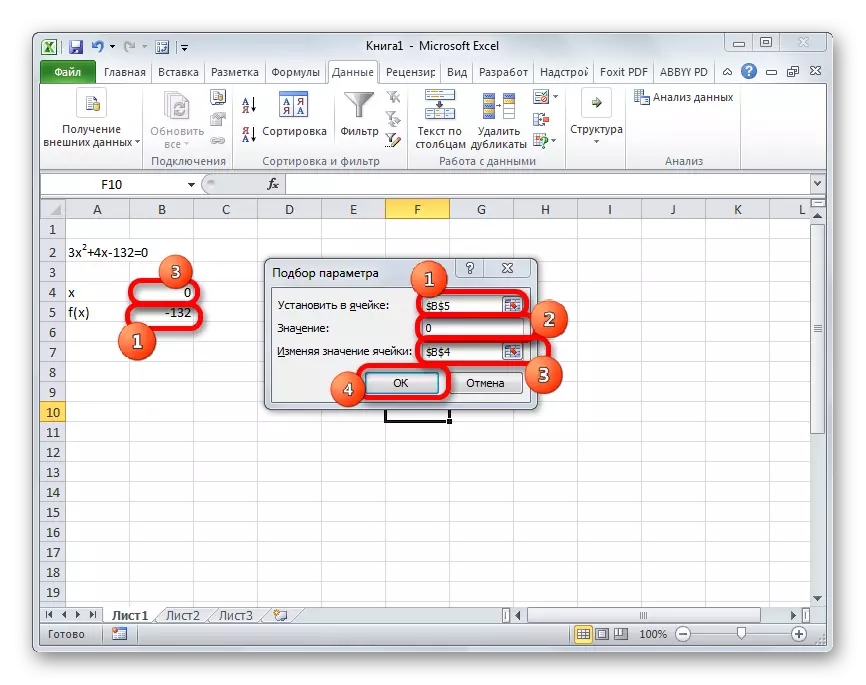
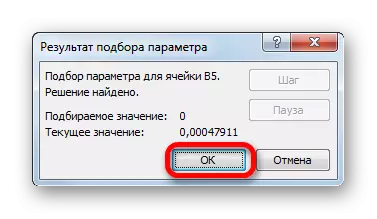

Qhov txiaj ntsig no tseem tuaj yeem kuaj xyuas los ntawm kev hloov pauv tus nqi no rau hauv kev hais tawm tsis muaj tus nqi X.
Zaj Lus Qhia: Xaiv cov parameter hauv Excel
Txoj Kev 3: Cramer Txoj Kev
Tam sim no cia sim daws cov txheej txheem ntawm cov zauv sib npaug. Piv txwv li, siv tib lub system uas tau siv nyob rau hauv txoj kev 1:
14x1 + 2x 2 + 8x4 = 218
7x1-3 X 2 + 5x3 + 12x4 = 213
5x1 + x2-2x3 + 4x4 = 83
6x1 + 2 x 2 + x3-3X4 = 21
- Raws li nyob rau hauv thawj txoj kev, peb ua ib tug matrix ib los ntawm cov coeffix ntawm cov coeffecients ntawm cov kev sib txig thiab rooj b los ntawm qhov tseem ceeb uas sawv ntsug tom qab kos npe "sib npaug."
- Tom ntej no, peb ua plaub lub rooj ntau. Txhua ntawm lawv yog ib daim qauv ntawm Matrix A, tsuas yog nyob rau hauv cov ntawv no hloov ntawm lub rooj B. thawj kem yog thawj lub rooj noj mov - thib ob, thiab lwm yam.
- Tam sim no peb yuav tsum suav cov kev txiav txim siab rau tag nrho cov ntxhuav no. Cov txheej txheem ntawm cov kev daws teeb meem yuav muaj kev daws teeb meem tsuas yog tias txhua tus txiav txim siab yuav muaj tus nqi uas tsis yog xoom. Txhawm rau laij cov nqi no hauv Excel, muaj ib qho kev sib cais - mopred. Lub syntax ntawm tus tswj hwm no yog raws li hauv qab no:
= Mopred (array)
Yog li, raws li txoj haujlwm ntawm tooj dag, tsuas yog kev sib cav tsuas yog hais txog lub rooj raug ua tiav.
Yog li, peb qhia txog lub cell nyob rau hauv uas yog kev txiav txim siab ntawm thawj lub neej yuav raug tso zis. Tom qab ntawd nyem rau ntawm "insress muaj nuj nqi" ntawm cov kev dhau los.
- Cov haujlwm wizard lub qhov rais tau qhib. Peb tig mus rau qeb "lej" thiab ntawm cov npe ntawm cov neeg ua haujlwm faib lub npe "mopred" muaj. Tom qab ntawd, nyem rau ntawm "OK" khawm.
- Mopred muaj kev sib cav sib ceg lub qhov rais pib. Raws li koj tuaj yeem pom, nws muaj tsuas yog ib daim teb - "array". Hauv daim teb no, sau qhov chaw nyob ntawm thawj hloov dua siab tshiab li cas. Txhawm rau ua qhov no, teeb tus cursor hauv lub tshav pob, thiab tom qab ntawd xaiv cov kev sib txawv. Tom qab ntawd, nyem rau ntawm "OK" khawm. Txoj haujlwm no qhia txog cov txiaj ntsig mus rau ib lub cell, tsis tau txais cov kev suav, koj tsis tas yuav tsum tau txais cov kev xam, koj tsis tas yuav nias Ctrl + Hloov + Sau cov kev sib xyaw ua ke.
- Txoj haujlwm xam suav qhov txiaj ntsig thiab qhia nws mus rau hauv lub xov tooj tau xaiv ua ntej. Raws li peb pom, hauv peb kis kev txiav txim siab yog sib npaug zos rau -740, yog, nws tsis sib npaug rau xoom, uas haum rau peb.
- Ib yam li ntawd, peb ua rau kev xam ntawm kev txiav txim siab rau peb lub rooj.
- Nyob rau theem kawg, nws yog xam los ntawm kev txiav txim siab txog thawj lub teeb meem. Cov txheej txheem yuav siv txhua yam nyob rau tib lub algorithm. Raws li peb pom, kev txiav txim siab ntawm thawj lub rooj kuj tseem txawv ntawm xoom, uas txhais tau hais tias lub matrix suav tias yog nondegenerate, uas yog, cov kab ke muaj kev sib txig muaj cov kev daws teeb meem.
- Tam sim no nws yog lub sijhawm los nrhiav cov hauv paus hniav ntawm kab zauv. Qhov sib npaug cag yuav sib npaug nrog cov piv txwv ntawm kev txiav txim siab ntawm cov sib raug hloov pauv hloov pauv mus rau kev txiav txim siab ntawm thawj lub rooj. Yog li, faib lwm tus txiav txim siab ntawm kev hloov pauv matrices rau tus lej -148, uas yog cov kev txiav txim siab ntawm thawj lub rooj, peb tau plaub cag. Raws li peb tuaj yeem pom, lawv sib npaug zos rau qhov tseem ceeb 5, 14, 8 thiab 15 thiab 15 thiab 15 thiab 15 xyoo uas tau tshaj tawm qhov tseeb ntawm kev daws teeb meem System.
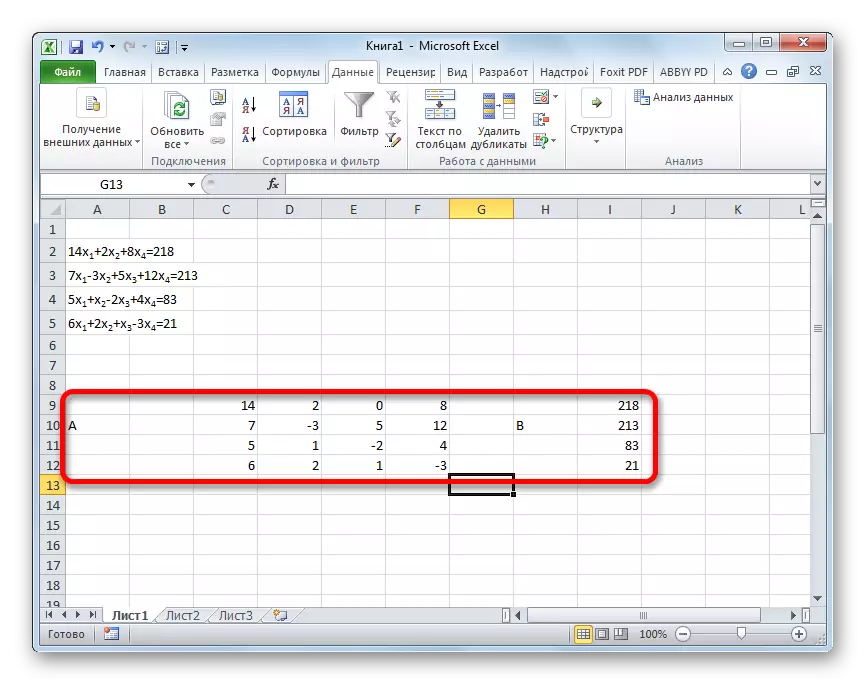
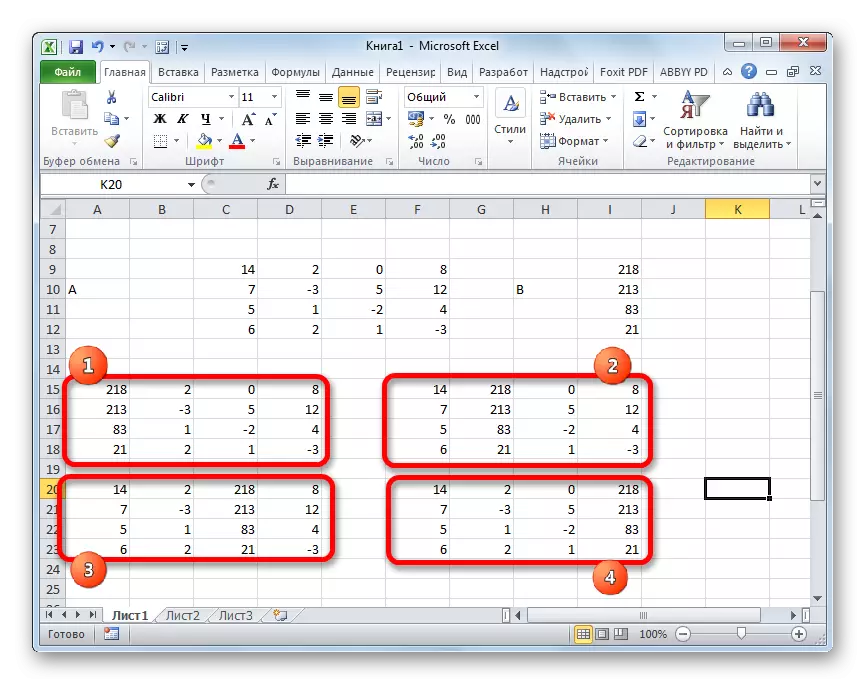


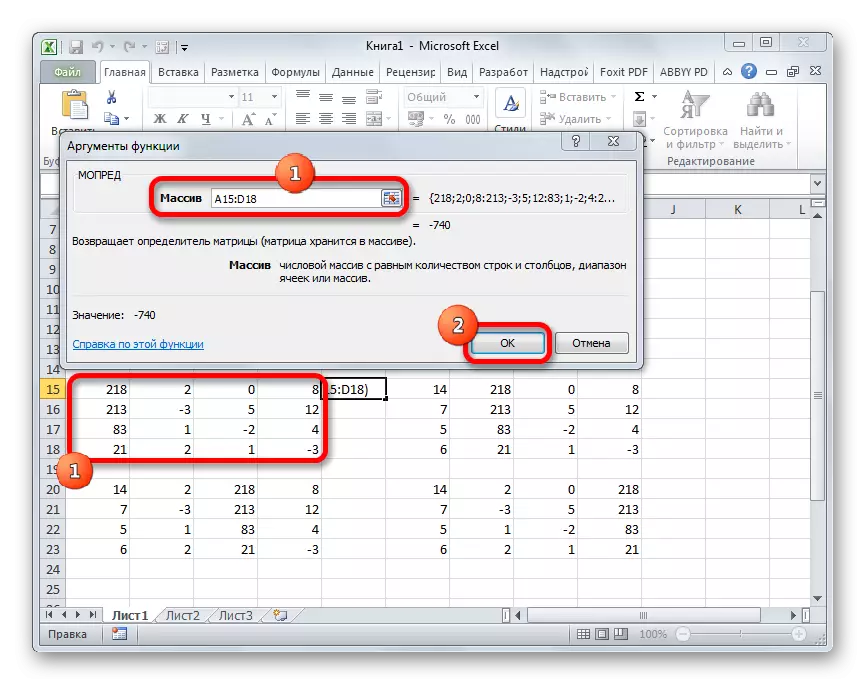
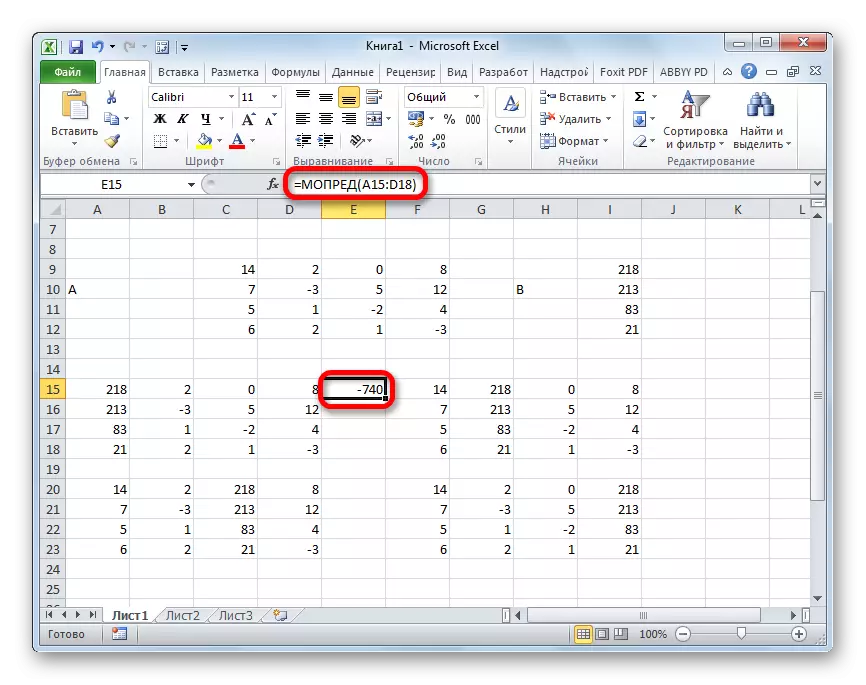
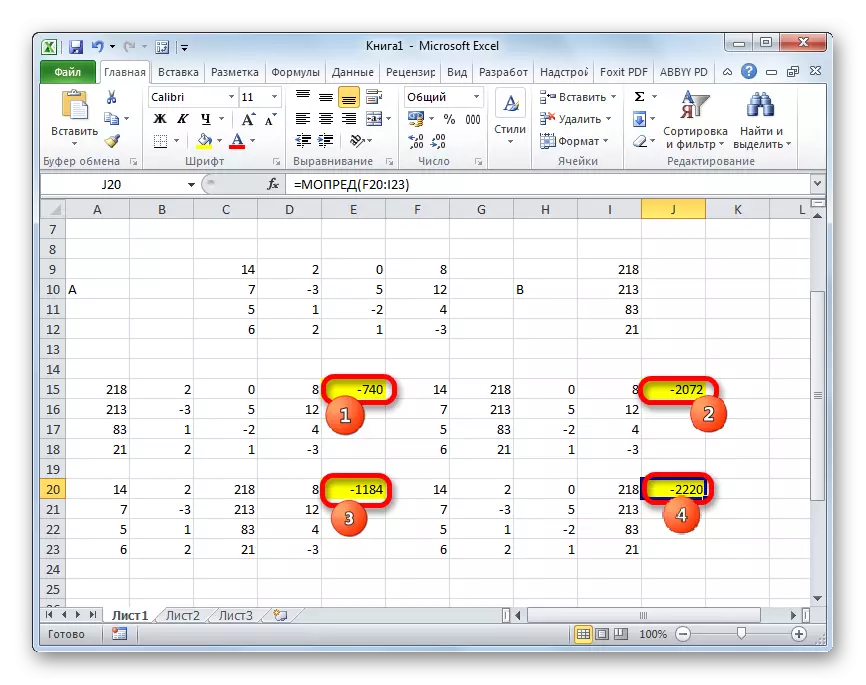
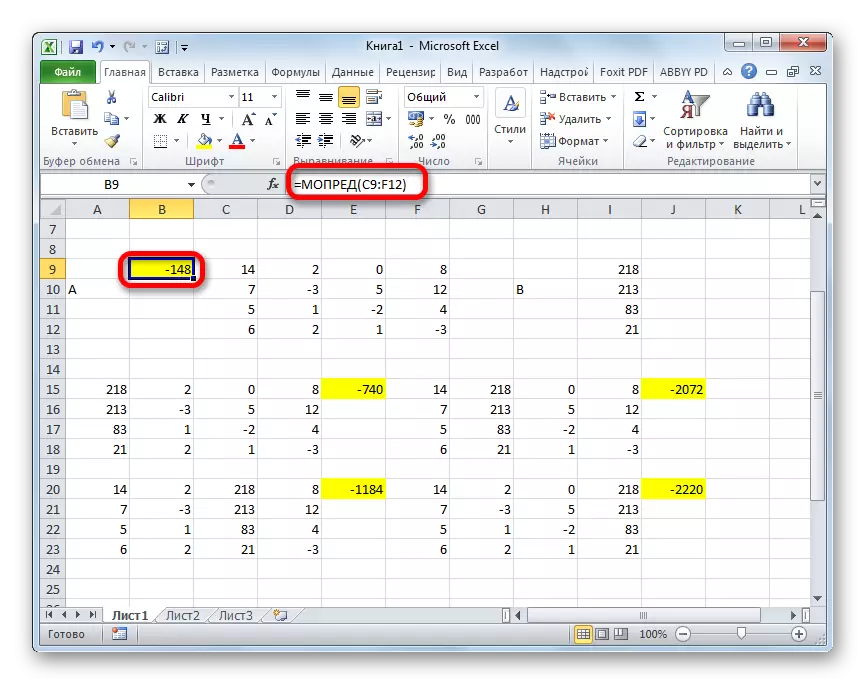
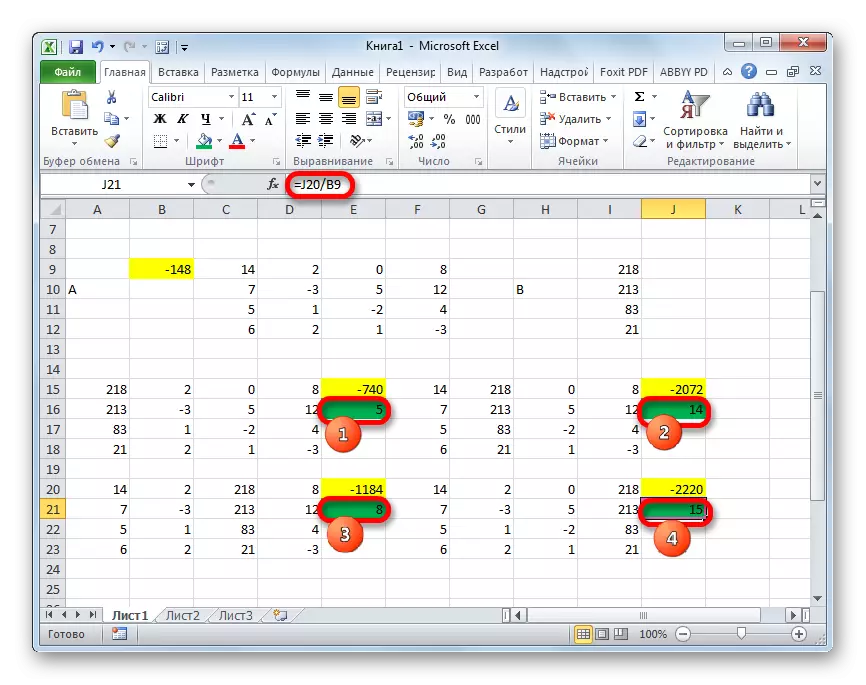
Txoj kev 4: Gauss txoj kev
Daws cov kab ke ntawm cov equations kuj tseem tuaj yeem siv los ntawm Gauss txoj kev. Piv txwv li, peb coj txoj kev yooj yim ntawm kev sib npaug ntawm peb yam tsis paub txog:
14x1 + 2x 2 + 8x3 = 110
7x1-3x2 + 5x3 = 32
5x1 + x2-2x3 = 17
- Ib zaug ntxiv, ua ntu zus cov coefficients hauv cov rooj A, thiab cov neeg pub dawb nyob tom qab "sib npaug B. Tab sis lub sijhawm no nws yuav tsum ua haujlwm yav tom ntej. Ib qho kev mob tseem ceeb yog tias nyob rau hauv thawj cell ntawm matrix tus nqi sib txawv ntawm xoom. Hauv cov ntaub ntawv sib txawv, cov kab yuav tsum tau rov kho dua.
- Luam thawj txoj hlua ntawm ob qho kev sib txuas ua ke rau hauv kab hauv qab (rau kev pom meej koj tuaj yeem hla ib kab). Nyob rau hauv thawj cell, uas yog nyob hauv kab yog qhov qis dua li yav dhau los ib, peb qhia cov qauv hauv qab no:
= B8: E8- $ B $ B $ 7: $ E $ 7 * (B8 / $ B $ 7)
Yog tias koj tau tso cov matrices nyob rau hauv txoj kev sib txawv, tom qab ntawv cov chaw nyob ntawm cov hlwb ntawm cov qauv koj yuav muaj tus nqi piv nrog cov qauv thiab cov duab uas tau muab ntawm no.
Tom qab cov mis nkag mus, tseem ceeb tag nrho ntawm cov hlwb thiab nias lub CTRL + Hloov + Sau cov kev sib xyaw tseem ceeb. Kev daws teeb meem yuav raug siv rau kab thiab nws yuav muaj cov nqi. Yog li, peb tau ua ib qho kev rho tawm los ntawm ob kab thib ob ntawm thawj cov neeg los ntawm kev sib piv ntawm cov coefficients ntawm ob qho kev qhia ntawm lub system.
- Tom qab ntawv luam cov txiaj ntsig zoo thiab ntxig rau nws mus rau hauv kab hauv qab no.
- Xaiv ob txoj kab thawj tom qab kab ploj. Nyem rau ntawm "Xov Tooj" khawm, uas yog nyob ntawm daim kab xev hauv lub tsev tab.
- Peb hla txoj hlua tom qab pib qhov kawg ntawm daim ntawv. Xaiv thawj lub cell hauv kab tom ntej. Nyem txoj cai nas khawm. Hauv cov ntawv qhia zaub mov uas qhib tus cursor rau "tshwj xeeb ntxig" yam khoom. Hauv cov npe teev saud, xaiv qhov "tus nqi".
- Rau kab kab tom ntej peb qhia cov mis ntawm cov array. Nws ua rau nws ua tau rho tawm ntawm txoj kab thib peb ntawm cov ntaub ntawv txheej txheem yav dhau los ntawm cov kab thib ob khij ntawm cov coefficient ntawm thib ob thiab txoj hlua thib ob. Hauv peb kis, cov mis yuav muaj daim ntawv hauv qab no:
= B13: E13- $ B $ 12: $ E $ 12 * (C13 / $ C $ 12)
Tom qab nkag mus rau cov qauv, peb faib tag nrho cov ntau thiab siv Ctrl + Shift + Sau cov kev sib xyaw tseem ceeb.
- Tam sim no koj yuav tsum tau ua ib qho rov qab khiav raws li Gauss txoj kev. Peb hla peb kab los ntawm qhov pib nkag. Hauv kab plaub peb qhia cov mis ntawm cov khoom:
= B17: E17 / D17
Yog li, peb faib cov hlua tshiab tshaj tawm los ntawm peb ntawm nws cov me me meterient. Tom qab cov mis no tau ntaus, peb nthuav qhia tag nrho cov kab thiab nyem Ctrl + Hloov + Sau keyboard.
- Peb sawv rau txoj hlua mus thiab sau cov qauv hauv qab no ntawm cov array hauv nws:
= (B16: E16-B21: E21 * D16) / C16
Peb nyem qhov yuam kev ib txwm los siv cov mis arrau.
- Tsa lwm txoj kab saum toj no. Nyob rau hauv nws qhia cov mis ntawm cov kab ntawm cov hauv qab no:
= (B15: E15-B20: E20 * C15-B21: E21 * D15) / B15
Ib zaug ntxiv, faib tag nrho cov hlua thiab siv Ctrl + Shift + Sau cov khoom tseem ceeb.
- Tam sim no peb saib cov naj npawb uas tau muab tawm nyob rau hauv kem kawg ntawm cov kab kawg ntawm cov kab uas tau suav los ntawm peb ua ntej. Nws yog cov naj npawb no (4, 7 thiab 5) uas yuav yog keeb kwm ntawm cov kab ke ntawm cov equations. Koj tuaj yeem tshawb xyuas qhov no, hloov lawv siv X1, X2 thiab X3 qhov tseem ceeb hauv cov lus qhia.
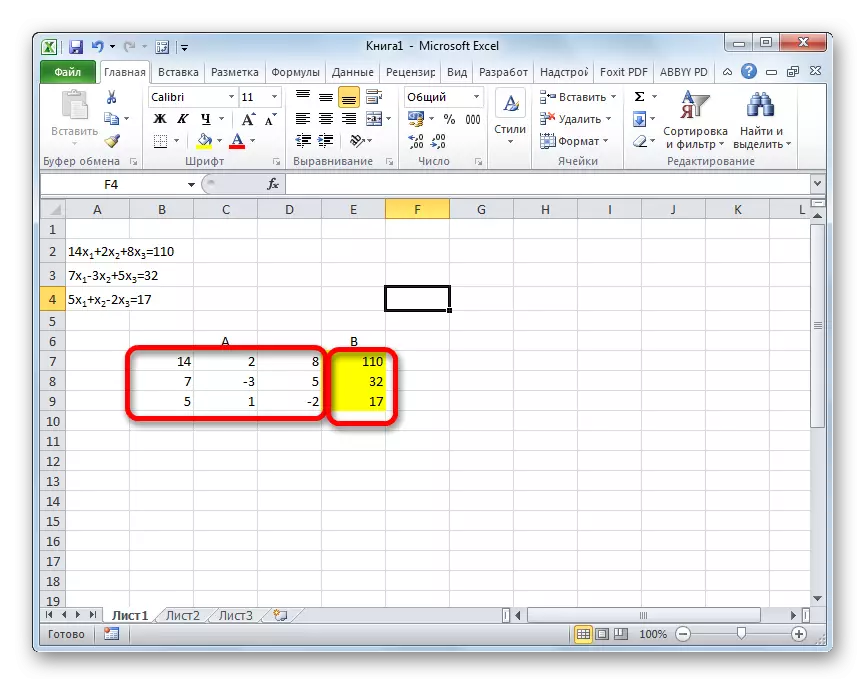
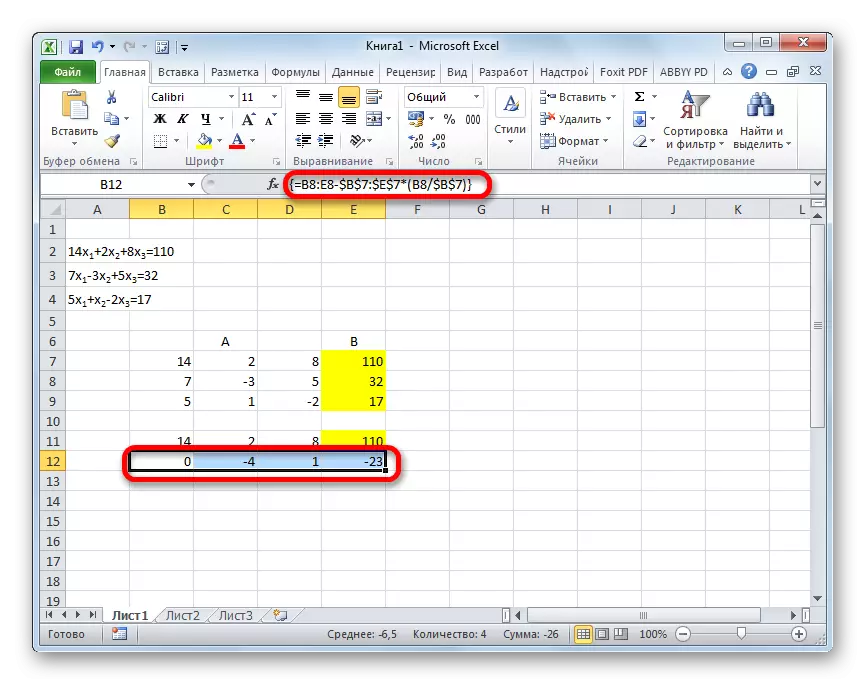

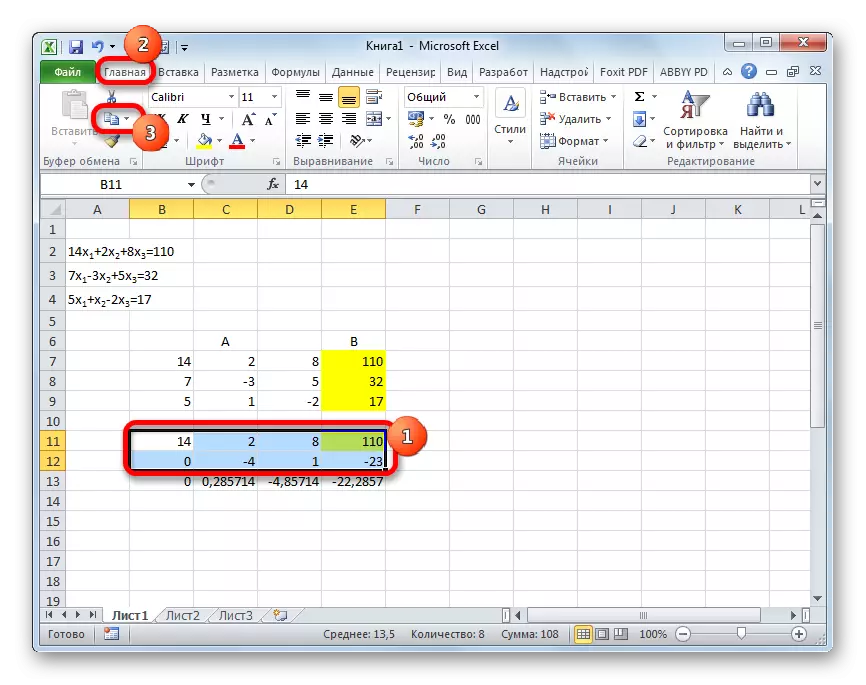
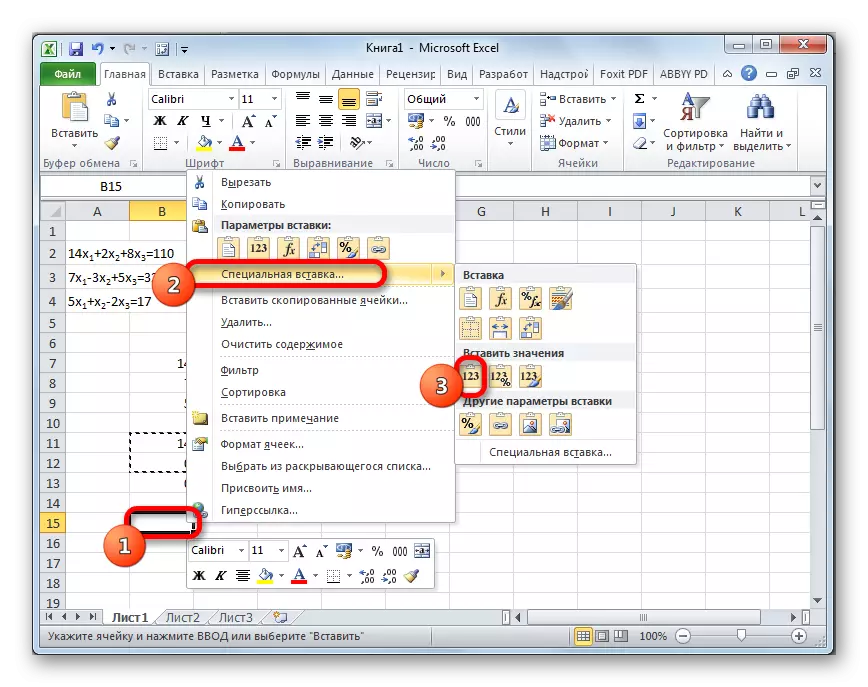
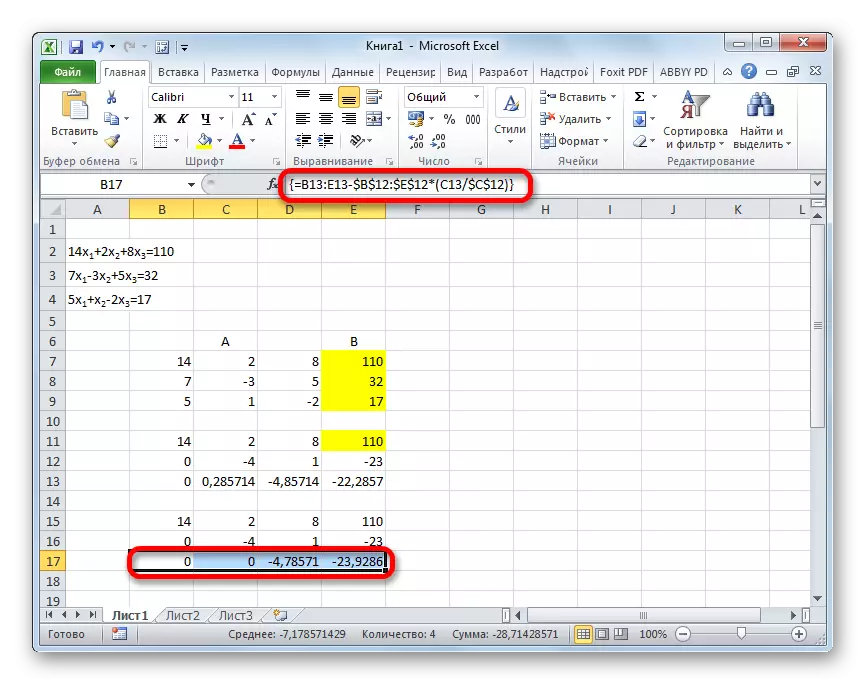
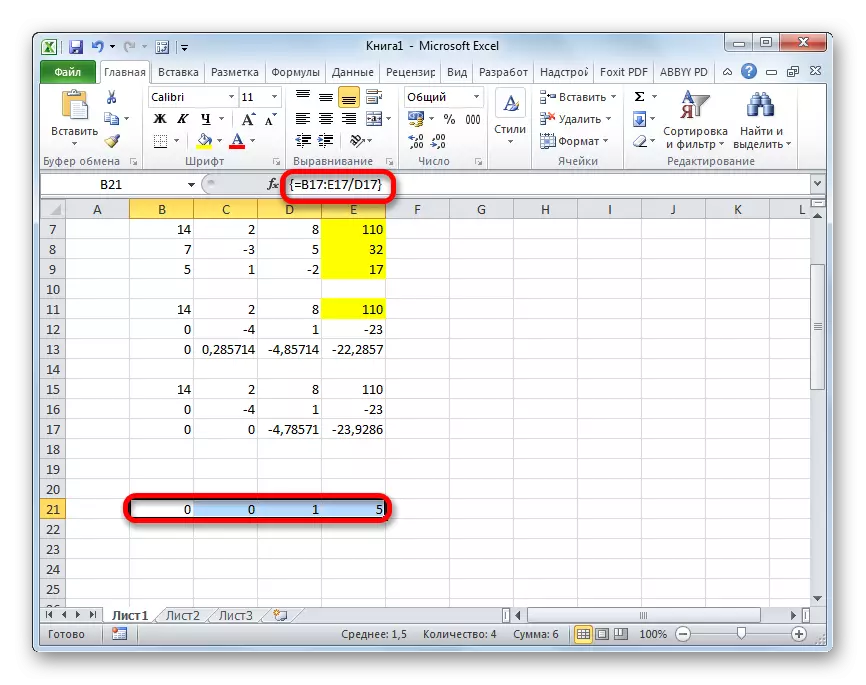

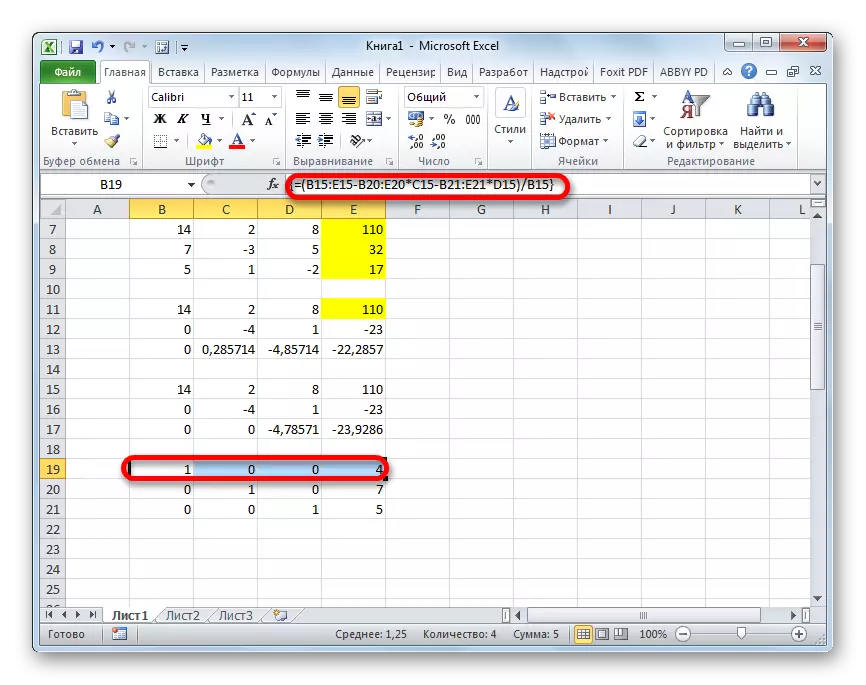
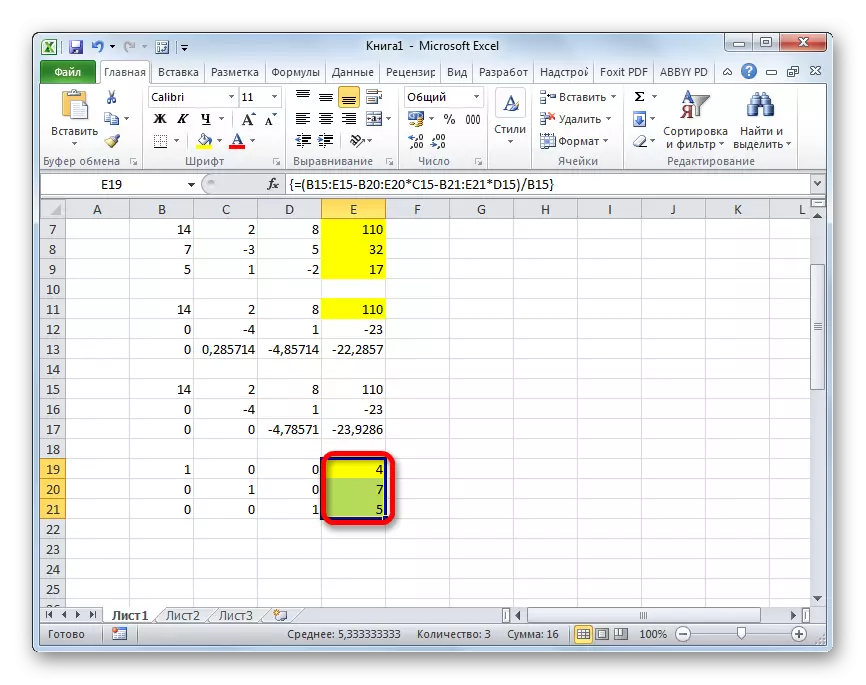
Raws li peb pom, nyob rau hauv excele, lub system ntawm equations tuaj yeem daws los ntawm ntau txoj kev, txhua tus uas muaj qhov zoo thiab qhov tsis zoo. Tab sis tag nrho cov hau kev no tuaj yeem muab faib ua ob pawg loj: Matrix thiab siv cov cuab yeej xaiv ntsuas. Muaj qee kis, cov txheej txheem matrix tsis yog ib txwm tsim nyog rau daws cov teeb meem. Tshwj xeeb, thaum txiav txim siab ntawm matrix yog xoom. Nyob rau hauv cov rooj plaub seem, tus neeg siv nws tus kheej tau tos kom txiav txim siab seb twg cov kev xaiv uas nws txiav txim siab yooj yim rau nws tus kheej.
